グローバルメニューの出し方について
空飛ぶ引きこもりライターの千聖です!!
今回は、グローバルメニューの出し方についてご説明いたします!!
固定ページの「お問い合わせ」をもとに解説していきますので、お問い合わせを作られていない場合はこちら(先生のサイト)を先に設定して頂くと、分かりやすいかと思います。
※この設定方法は、TCDテンプレートの「AN」を基に作成しています。
他のテンプレートだと、若干文言が変わる場合もありますが、おおよそのやりかたは同じなので、参考にしてみてくださいませ。
グローバルメニューの出し方
まず、ダッシュボード(管理画面)⇒外観⇒メニューをクリックします。
クリックすると、以下の画面が出てきます。最初の段階では、「新規メニューを作成して下さい」という文言しかないので、そこをクリックします。
すると以下の画面が出ますので
①にメニューの名前を入れます。メニューの名前は、ブログ上には出てきません。自分が管理する時に、管理しやすい名前を入れます。
私が初期設定するときは、「グローバルメニュー」と入れました。
入れたら、メニューを作成を押します。
つづいて以下の画面がでますので、
ここでは「お問い合わせ」を設定します。
まず固定ページと書かれている▽を押して、その後②を押すと、今まで作った固定ページの数々が出てきます。
その中から、「お問い合わせ」にチェックを入れます。そして、メニューに追加を押します。
すると以下のような感じで、右側の「メニュー構造」のところに、「お問い合わせ」が追加されます!
そうして、メニュー設定の「グローバルメニュー」のところをクリックして「メニューの保存」を押すと・・・・
トップページに、お問い合わせが現れます!!!
他にも
カスタムリンクや、カテゴリーを選んで作る方法もあります。
「カスタムリンク」を使うと、記事のURLを指定して、その記事に行けるメニュー項目を作ることができます。
私のグローバルメニューのひとつ、「人生を変える図書館」のような感じです。
カテゴリーの方は、私で言えばこういう感じのページ
に飛べるようなやり方です。
でも、カテゴリーの方を使うのは、おすすめしません!!カテゴリー一覧は、全くクリックされません。お店で言えば、箱の中にごちゃごちゃ商品が入っているような状態、それがカテゴリーなのです。
ちゃんと陳列してあると、楽しんで見られますが、箱の中から色々取り出して見る時、というのはよほど興味があるものだけです。
なので、カテゴリーよりも、指定した記事に行くようなメニューを心がけて下さいませ。
そして色々付け加えると、以下のような感じで色んなメニューが出てきます。
何度変えても、いじっても、検索エンジンに影響を与えることはないですので、ぜひぜひ、楽しみながら色々試してみてくださいね。
お読みいただきまして、ありがとうございました。

好きなことを諦めずに生きていく







コメント
- トラックバックは利用できません。
- コメント (0)


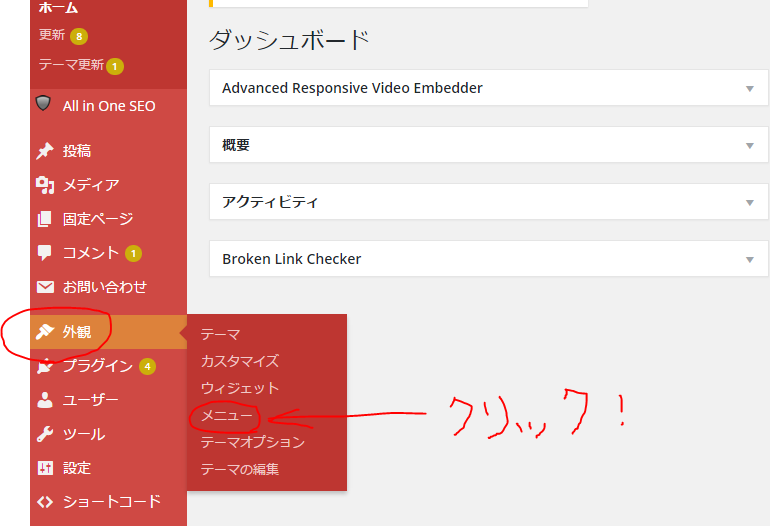
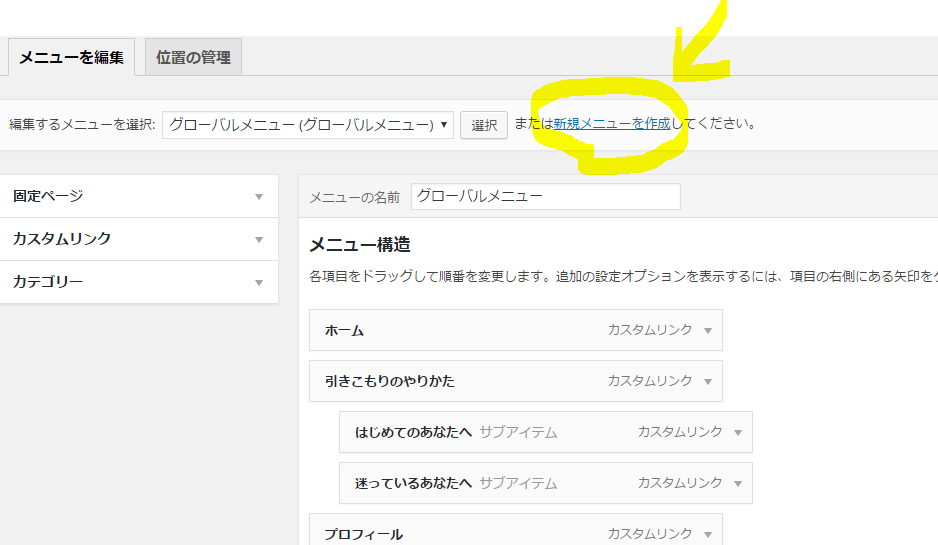
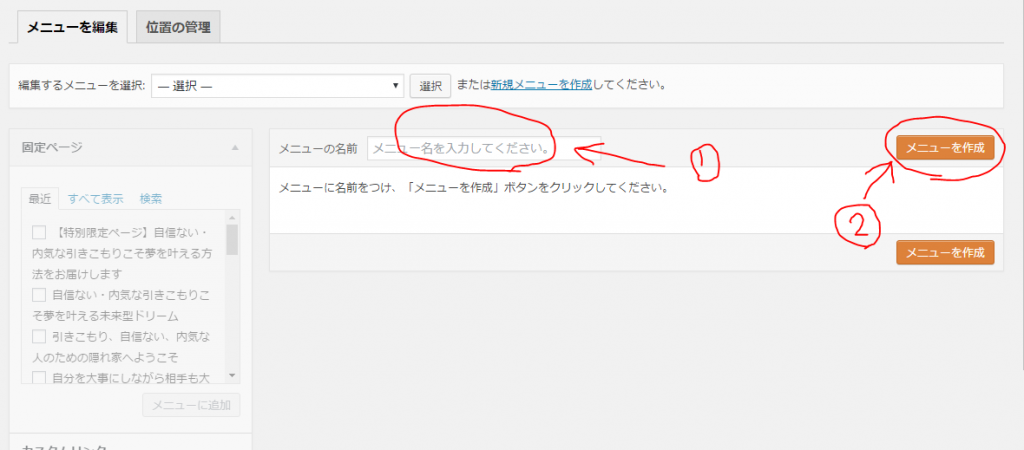
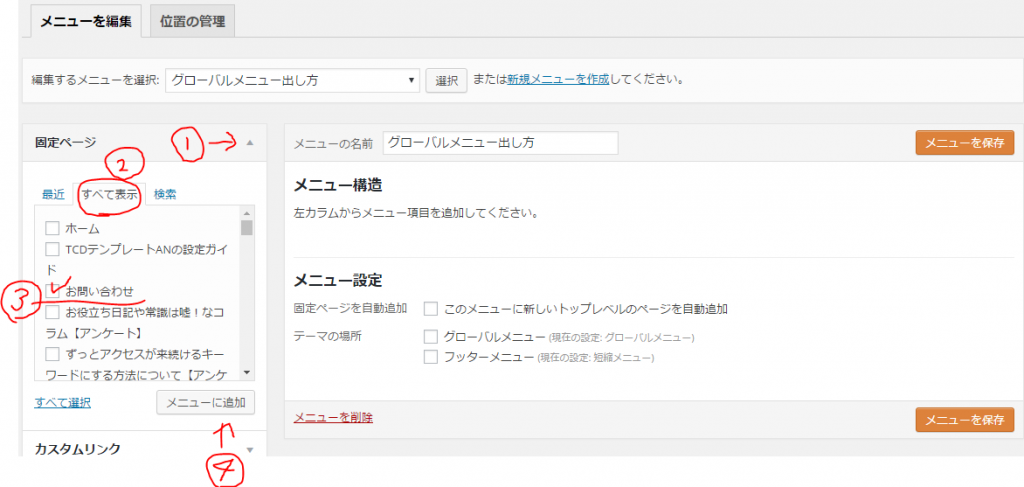
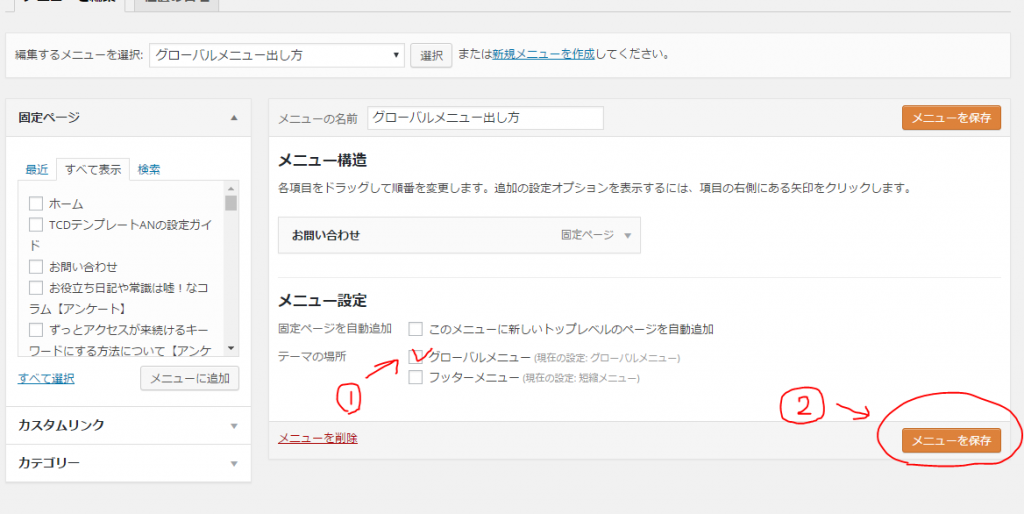
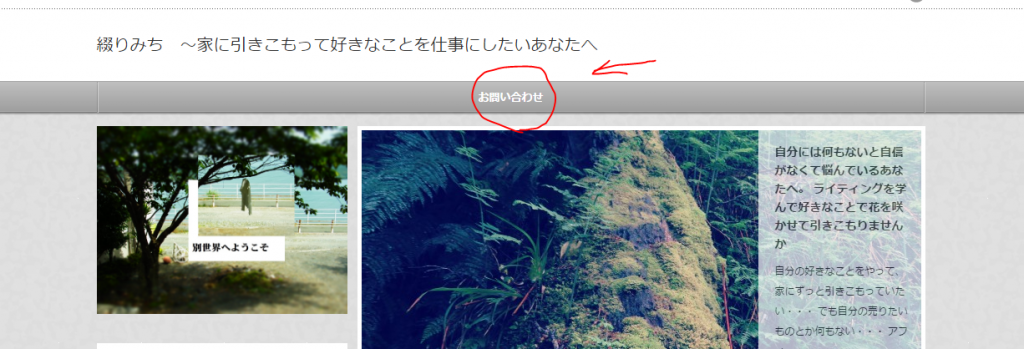
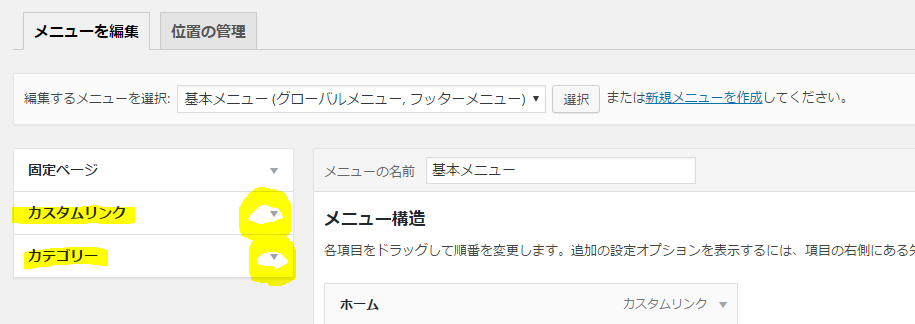
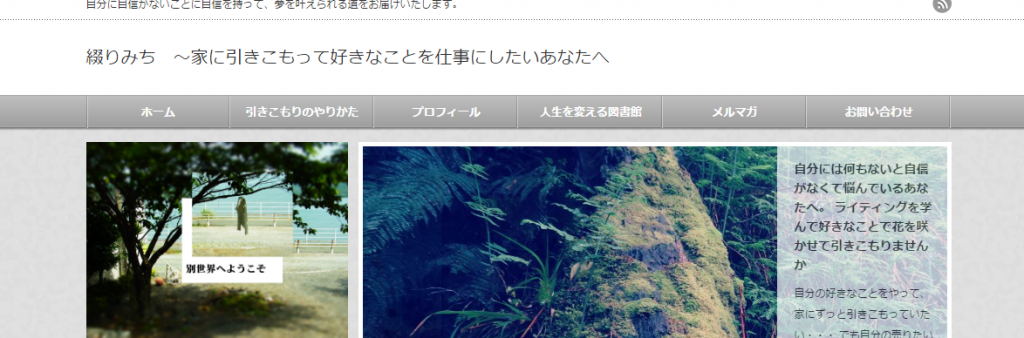


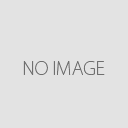



この記事へのコメントはありません。